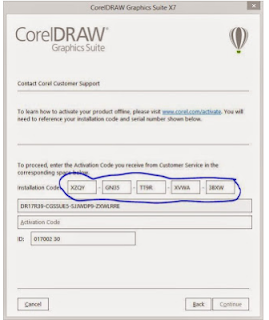Cara Install CorelDraw X7
CorelDRAW adalah sebuah program aplikasi komputer yang dirancang khusus untuk keperluan desain terutama untuk editor grafik vektor. Dikembangkan oleh peusahaan perangkat lunak yang bernama Corel yang bermakas di Ottawa, Kanada. CorelDRAW diciptakan untuk memenuhi kebutuhan pengolahan gambar, aplikasi ini banyak digunakan pada pekejaan dibidang percetakan ataupun publikasi dan perkerjaan lain yang terkait dalam dunia visualisasi.
Oke, mungkin beberapa dari anda pembaca blog ini masih kesulitan ya dalam menginstall CorelDraw? Nah ini saya akan memberikan tutorial untuk mengisntall CorelDraw terutama X7.
1. Buka master dari aplikasi coreldraw yang anda punya, kalau nggak punya beli, atau anda hanya ingin belajar coba browing di internet untuk yang gratisan, hehehe.
setelah di klik dua kali sistem corel akan membaca semua file corel dan anda hanya akan menunggu, lalu akan ada muncul jendela seperti di bawah ini.
klik yang dilingkari biru lalu klik Next.
2. Di sini anda akan di beri pilhan memasukkan serial key, jika anda memilikinya anda bisa langsung mengisinya seperti di gambar di bawah, jika tidak punya klik pada tombol satunya.




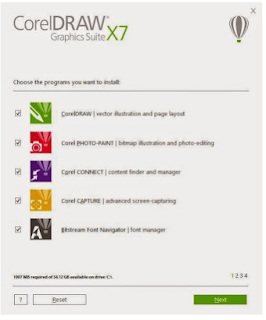

 6.tunggu hingga selesa
6.tunggu hingga selesa